Microsoft Defender voor Eindpunt implementeren in Linux met Saltstack
Van toepassing op:
- Microsoft Defender voor Eindpunt voor servers
- Microsoft Defender voor servers, abonnement 1 of abonnement 2
Wilt u Defender voor Eindpunt ervaren? Meld u aan voor een gratis proefversie.
In dit artikel wordt beschreven hoe u Defender voor Eindpunt in Linux implementeert met behulp van Saltstack. Voor een geslaagde implementatie moet u alle stappen in dit artikel voltooien.
Belangrijk
Dit artikel bevat informatie over hulpprogramma's van derden. Dit wordt verstrekt om integratiescenario's te voltooien, maar Microsoft biedt geen ondersteuning voor probleemoplossing voor hulpprogramma's van derden.
Neem contact op met de externe leverancier voor ondersteuning.
Vereisten en systeemvereisten
Voordat u aan de slag gaat, raadpleegt u de hoofdpagina van Defender voor Eindpunt op Linux voor een beschrijving van de vereisten en systeemvereisten voor de huidige softwareversie.
Bovendien moet u voor de implementatie van Saltstack bekend zijn met Saltstack-beheer, Saltstack hebben geïnstalleerd, de Master en Minions configureren en weten hoe u statussen kunt toepassen. Saltstack heeft veel manieren om dezelfde taak te voltooien. In deze instructies wordt ervan uitgegaan dat ondersteunde Saltstack-modules beschikbaar zijn, zoals apt en unarchive om het pakket te helpen implementeren. Uw organisatie kan een andere werkstroom gebruiken. Zie Saltstack-documentatie voor meer informatie.
Hier volgen enkele belangrijke punten:
- Saltstack is geïnstalleerd op ten minste één computer (Saltstack roept de computer aan als de master).
- De Saltstack-master heeft de beheerde knooppunten geaccepteerd (Saltstack roept de knooppunten aan als minions) verbindingen.
- De Saltstack-minions kunnen de communicatie met de Saltstack-master oplossen (standaard proberen de minions te communiceren met een machine met de naam salt).
- Voer de volgende pingtest uit:
sudo salt '*' test.ping - De Saltstack-master heeft een bestandsserverlocatie waar de Microsoft Defender voor Eindpunt bestanden kunnen worden gedistribueerd (standaard gebruikt Saltstack de
/srv/saltmap als het standaarddistributiepunt)
Het onboarding-pakket downloaden
Waarschuwing
Het opnieuw verpakken van het Defender voor Eindpunt-installatiepakket is geen ondersteund scenario. Dit kan een negatieve invloed hebben op de integriteit van het product en leiden tot negatieve resultaten, met inbegrip van maar niet beperkt tot het activeren van manipulatiewaarschuwingen en updates die niet van toepassing zijn.
Ga in Microsoft Defender portal naar Instellingen>EindpuntenOnboarding voor >apparaatbeheer>.
Selecteer in de eerste vervolgkeuzelijst Linux-server als besturingssysteem. Selecteer in de tweede vervolgkeuzelijst Het hulpprogramma voor linux-configuratiebeheer van uw voorkeur als implementatiemethode.
Selecteer Onboardingpakket downloaden. Sla het bestand op als
WindowsDefenderATPOnboardingPackage.zip.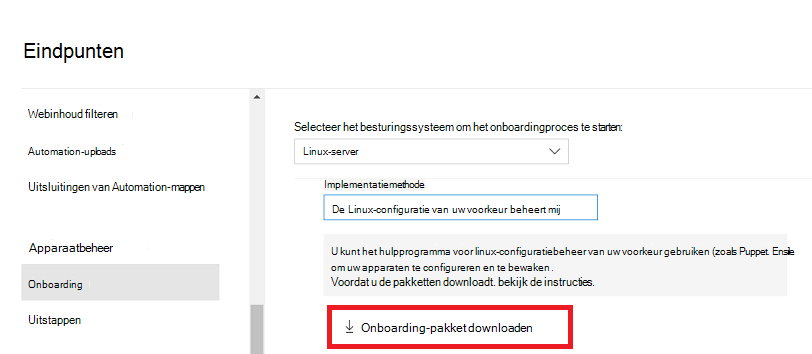
Pak op de SaltStack Master de inhoud van het archief uit naar de map van de SaltStack Server (meestal
/srv/salt):unzip WindowsDefenderATPOnboardingPackage.zip -d /srv/salt/mdeArchive: WindowsDefenderATPOnboardingPackage.zip inflating: /srv/salt/mde/mdatp_onboard.json
Saltstack-statusbestanden maken
Er zijn twee manieren waarop u de Saltstack-statusbestanden kunt maken:
Gebruik het script van het installatieprogramma (aanbevolen): Met deze methode automatiseert het script de implementatie door de agent te installeren, het apparaat te onboarden naar de Microsoft Defender portal en de opslagplaatsen te configureren om de juiste agent te kiezen die compatibel is met uw Linux-distributie.
Configureer de opslagplaatsen handmatig: Met deze methode moeten opslagplaatsen handmatig worden geconfigureerd, samen met het selecteren van de agentversie die compatibel is met uw Linux-distributie. Met deze methode hebt u meer gedetailleerde controle over het implementatieproces.
Saltstack-statusbestanden maken met behulp van het installatiescript
Haal het bash-script van het installatieprogramma op uit de Microsoft GitHub-opslagplaats of gebruik de volgende opdracht om het te downloaden:
wget https://raw.githubusercontent.com/microsoft/mdatp-xplat/refs/heads/master/linux/installation/mde_installer.sh /srv/salt/mde/Maak het statusbestand
/srv/salt/install_mdatp.slsmet de volgende inhoud. Hetzelfde kan worden gedownload van GitHub#Download the mde_installer.sh: https://github.com/microsoft/mdatp-xplat/blob/master/linux/installation/mde_installer.sh install_mdatp_package: cmd.run: - name: /srv/salt/mde/mde_installer.sh --install --onboard /srv/salt/mde/mdatp_onboard.json - shell: /bin/bash - unless: 'pgrep -f mde_installer.sh'
Opmerking
Het installatiescript ondersteunt ook andere parameters, zoals kanaal (insiders-fast, insiders-slow, prod (standaard)), realtime-beveiliging, versie, enzovoort. Als u een keuze wilt maken uit de lijst met beschikbare opties, raadpleegt u de Help via de volgende opdracht: ./mde_installer.sh --help
Saltstack-statusbestanden maken door opslagplaatsen handmatig te configureren
In deze stap maakt u een SaltState-statusbestand in uw configuratieopslagplaats (meestal /srv/salt) dat de benodigde statussen toepast voor het implementeren en onboarden van Defender voor Eindpunt. Vervolgens voegt u de Defender voor Eindpunt-opslagplaats en -sleutel toe: install_mdatp.sls.
Opmerking
Defender voor Eindpunt op Linux kan worden geïmplementeerd via een van de volgende kanalen:
-
insiders-fast, aangeduid als
[channel] -
insiders-slow, aangeduid als
[channel] -
prod, aangeduid als
[channel]het gebruik van de versienaam (zie Linux-softwareopslagplaats voor Microsoft-producten)
Elk kanaal komt overeen met een Linux-softwareopslagplaats. De keuze van het kanaal bepaalt het type en de frequentie van updates die aan uw apparaat worden aangeboden. Apparaten in insiders-fast zijn de eerste apparaten die updates en nieuwe functies ontvangen, later gevolgd door insiders-slow en ten slotte door prod.
Als u een voorbeeld van nieuwe functies wilt bekijken en in een vroeg stadium feedback wilt geven, is het raadzaam dat u sommige apparaten in uw onderneming configureert voor het gebruik van insiders-fast of insiders-slow.
Waarschuwing
Als u het kanaal na de eerste installatie overschakelt, moet het product opnieuw worden geïnstalleerd. Als u wilt schakelen tussen het productkanaal, verwijdert u het bestaande pakket, configureert u het apparaat opnieuw om het nieuwe kanaal te gebruiken en volgt u de stappen in dit document om het pakket vanaf de nieuwe locatie te installeren.
Noteer uw distributie en versie en identificeer de dichtstbijzijnde vermelding hiervoor onder
https://packages.microsoft.com/config/[distro]/.Vervang [distributie] en [versie] in de volgende opdrachten door uw gegevens.
Opmerking
Vervang voor Oracle Linux en Amazon Linux 2 [distributie] door 'rhel'. Voor Amazon Linux 2 vervangt u [versie] door "7". Vervang [versie] voor Oracle-gebruik door de versie van Oracle Linux.
cat /srv/salt/install_mdatp.slsadd_ms_repo: pkgrepo.managed: - humanname: Microsoft Defender Repository {% if grains['os_family'] == 'Debian' %} - name: deb [arch=amd64,armhf,arm64] https://packages.microsoft.com/[distro]/[version]/[channel] [codename] main - dist: [codename] - file: /etc/apt/sources.list.d/microsoft-[channel].list - key_url: https://packages.microsoft.com/keys/microsoft.asc - refresh: true {% elif grains['os_family'] == 'RedHat' %} - name: packages-microsoft-[channel] - file: microsoft-[channel] - baseurl: https://packages.microsoft.com/[distro]/[version]/[channel]/ - gpgkey: https://packages.microsoft.com/keys/microsoft.asc - gpgcheck: true {% endif %}Voeg de geïnstalleerde status van het pakket toe aan
install_mdatp.slsna deadd_ms_repostatus zoals eerder gedefinieerd.install_mdatp_package: pkg.installed: - name: matp - required: add_ms_repoVoeg de implementatie van het onboarding-bestand toe aan
install_mdatp.slsna deinstall_mdatp_packagezoals eerder gedefinieerd.copy_mde_onboarding_file: file.managed: - name: /etc/opt/microsoft/mdatp/mdatp_onboard.json - source: salt://mde/mdatp_onboard.json - required: install_mdatp_packageHet voltooide installatiestatusbestand moet er ongeveer als volgt uitzien:
add_ms_repo: pkgrepo.managed: - humanname: Microsoft Defender Repository {% if grains['os_family'] == 'Debian' %} - name: deb [arch=amd64,armhf,arm64] https://packages.microsoft.com/[distro]/[version]/prod [codename] main - dist: [codename] - file: /etc/apt/sources.list.d/microsoft-[channel].list - key_url: https://packages.microsoft.com/keys/microsoft.asc - refresh: true {% elif grains['os_family'] == 'RedHat' %} - name: packages-microsoft-[channel] - file: microsoft-[channel] - baseurl: https://packages.microsoft.com/[distro]/[version]/[channel]/ - gpgkey: https://packages.microsoft.com/keys/microsoft.asc - gpgcheck: true {% endif %} install_mdatp_package: pkg.installed: - name: mdatp - required: add_ms_repo copy_mde_onboarding_file: file.managed: - name: /etc/opt/microsoft/mdatp/mdatp_onboard.json - source: salt://mde/mdatp_onboard.json - required: install_mdatp_packageMaak een SaltState-statusbestand in uw configuratieopslagplaats (meestal
/srv/salt) dat de benodigde statussen toepast op offboard en het verwijderen van Defender voor Eindpunt. Voordat u het offboardingstatusbestand gebruikt, moet u het offboarding-pakket downloaden vanuit de Microsoft Defender-portal en het op dezelfde manier extraheren als bij het onboardingpakket. Het gedownloade offboardingpakket is slechts een beperkte periode geldig.Maak een statusbestand
uninstall_mdapt.slsverwijderen en voeg de status toe om hetmdatp_onboard.jsonbestand te verwijderen.cat /srv/salt/uninstall_mdatp.slsremove_mde_onboarding_file: file.absent: - name: /etc/opt/microsoft/mdatp/mdatp_onboard.jsonVoeg de offboarding-bestandsimplementatie toe aan het
uninstall_mdatp.slsbestand na deremove_mde_onboarding_filestatus die in de vorige sectie is gedefinieerd.offboard_mde: file.managed: - name: /etc/opt/microsoft/mdatp/mdatp_offboard.json - source: salt://mde/mdatp_offboard.jsonVoeg het verwijderen van het MDATP-pakket toe aan het
uninstall_mdatp.slsbestand na deoffboard_mdestatus die in de vorige sectie is gedefinieerd.remove_mde_packages: pkg.removed: - name: mdatpHet bestand met de volledige verwijderingsstatus moet er ongeveer uitzien als in de volgende uitvoer:
remove_mde_onboarding_file: file.absent: - name: /etc/opt/microsoft/mdatp/mdatp_onboard.json offboard_mde: file.managed: - name: /etc/opt/microsoft/mdatp/mdatp_offboard.json - source: salt://mde/offboard/mdatp_offboard.json remove_mde_packages: pkg.removed: - name: mdatp
Defender implementeren op eindpunt met behulp van de statusbestanden die eerder zijn gemaakt
Deze stap is van toepassing op zowel het installatiescript als de handmatige configuratiemethode. In deze stap past u de status toe op de minions. Met de volgende opdracht wordt de status toegepast op machines met de naam die begint met mdetest.
Installatie:
salt 'mdetest*' state.apply install_mdatpBelangrijk
Wanneer het product voor de eerste keer wordt gestart, worden de nieuwste antimalwaredefinities gedownload. Afhankelijk van uw internetverbinding kan dit enkele minuten duren.
Validatie/configuratie:
salt 'mdetest*' cmd.run 'mdatp connectivity test'salt 'mdetest*' cmd.run 'mdatp health'Verwijdering:
salt 'mdetest*' state.apply uninstall_mdatp
Installatieproblemen oplossen
Ga als volgende te werk om problemen op te lossen:
Zie Problemen met logboekinstallatie voor informatie over het vinden van het logboek dat automatisch wordt gegenereerd wanneer er een installatiefout optreedt.
Zie Installatieproblemen voor informatie over veelvoorkomende installatieproblemen.
Als de status van het apparaat is
false, raadpleegt u Statusproblemen met Defender voor Eindpunt-agent.Zie Prestatieproblemen oplossen voor problemen met productprestaties.
Zie Problemen met cloudconnectiviteit oplossen voor proxy- en connectiviteitsproblemen.
Als u ondersteuning van Microsoft wilt krijgen, opent u een ondersteuningsticket en geeft u de logboekbestanden op die zijn gemaakt met behulp van de clientanalyse.
Beleidsregels configureren voor Microsoft Defender in Linux
U kunt antivirus- of EDR-instellingen op uw eindpunten configureren met behulp van een van de volgende methoden:
- Zie Voorkeuren instellen voor Microsoft Defender voor Eindpunt in Linux.
- Zie Beheer van beveiligingsinstellingen om instellingen te configureren in de Microsoft Defender portal.
Upgrades van het besturingssysteem
Wanneer u uw besturingssysteem upgradet naar een nieuwe primaire versie, moet u eerst Defender voor Eindpunt op Linux verwijderen, de upgrade installeren en Defender voor Eindpunt op uw Linux-apparaat opnieuw configureren.
Verwijzing
Tip
Wil je meer weten? Engage met de Microsoft Security-community in onze Tech Community: Microsoft Defender voor Eindpunt Tech Community.